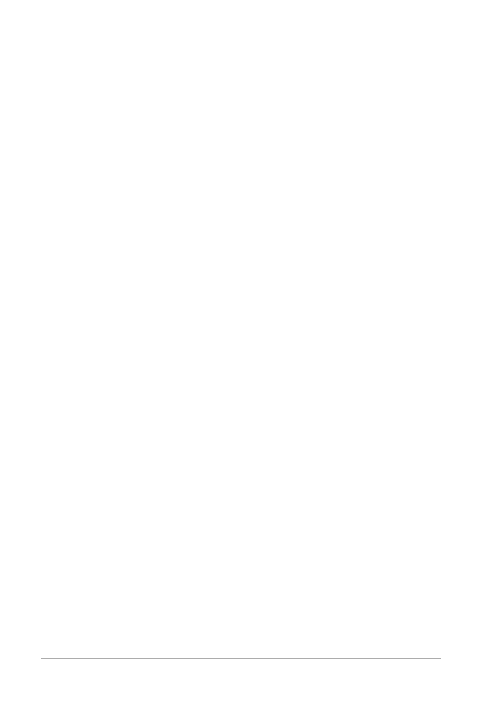
356
Guide d’utilisation de Corel PaintShop Pro X7
Pour ajouter des pixels à une sélection en fonction de valeurs
chromatiques
Espace de travail Édition
1 Sélectionnez Sélections Modifier Sélectionner les zones
similaires.
2 Vérifiez les paramètres suivants de la palette Options d’outils et
modifiez-les si nécessaire :
• Tolérance : indique la précision de la correspondance entre les
pixels et les couleurs de la sélection initiale. Avec des paramètres
de faible valeur, les valeurs sont proches et plus de pixels sont
exclus de la sélection. Lorsque les paramètres sont plus élevés,
les valeurs n’ont pas besoin d’être aussi proches et plus de pixels
sont repris dans la sélection.
• Échantillon fusionné : sélectionne les pixels correspondants dans
l’image fusionnée. Si la case est décochée, seuls les pixels situés
sur le calque actif sont sélectionnés.
• Anticrénelage : génère une sélection au contour lisse en
remplissant partiellement les pixels situés sur le contour afin de
les rendre semi-transparents. Indiquez si vous souhaitez lisser les
zones situées à l’intérieur ou à l’extérieur du cadre en pointillés.
Pour préserver les contours d’origine, décochez la case
Anticrénelage.
• Contigu : sélectionne l’ensemble des pixels de couleur similaire
dans les zones adjacentes.
• Non contigu : sélectionne l’ensemble des pixels de couleur
similaire situés en tout point de l’image.
3 Cliquez sur OK.
La sélection est modifiée pour inclure les pixels similaires.